8 najboljših aplikacij za iPad Pro leta 2021
Vaš iPad Pro nudi odličen zaslon in odličen zvok – vse zapakirano v hiter prenosni tablični računalnik. Lahko pa svojo napravo uporabite tudi za pisanje dolgih dokumentov, ustvarjanje skic, pretvarjanje rokopisa v besedilo ali pa se preprosto sprostite in berete revijo ali igrate igro. Dodajte svojo ustvarjalnost, an Jabolčni svinčnik, in teh 10 aplikacij, da kar najbolje izkoristite svoje iPad Pro.
01
od 08

Posnetek zaslona
Kaj nam je všeč
Zmogljivejša aplikacija za risanje kot brezplačna aplikacija Apple Notes.
Kaj nam ni všeč
Manj zmogljive kot profesionalne aplikacije za risanje, kot sta Procreate ali Affinity Design.
Linea Sketch (brezplačno z nakupi v aplikaciji) ponuja aplikacijo za skiciranje, ki podpira tudi risanje slojev: Ko rišete na plast, lahko pozneje premaknete plast pred ali za drugimi risalnimi plastmi. The app vključuje več pisal, barvnih palet in tekstur ozadja. Za izrezovanje, kopiranje in lepljenje delov risbe lahko uporabite tudi orodje za preoblikovanje.
02
od 08

Posnetek zaslona
Kaj nam je všeč
Medtem ko številne aplikacije prepoznajo znake na slikah, ko iščete, MyScript Nebo pretvori znake v besedilo, ko pišete.
Kaj nam ni všeč
Zapomniti si morate, kako pisati lepo in jasno, da bo pisanje prepoznano.
Za uporabo MyScript Nebo boste potrebovali Apple Pencil, ki vaše ročno napisane besede in stavke spremeni v besedilo. Če se zmotite, načrtajte črko ali besedo, da jo izbrišete, nato pa napišite popravljeno besedilo. MyScript Nebo (brezplačno z nakupi v aplikaciji) podpira tudi narisane diagrame.
03
od 08
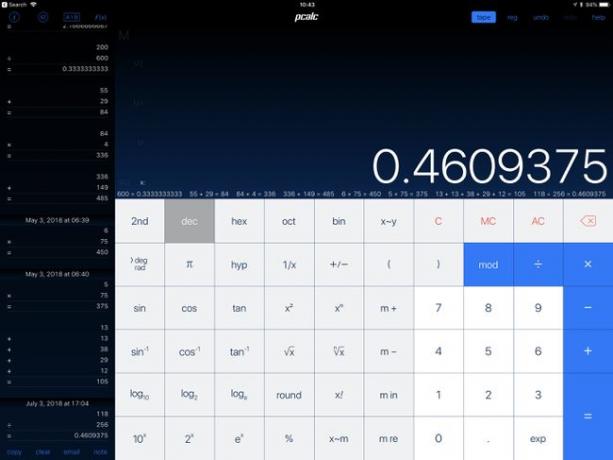
Posnetek zaslona
Kaj nam je všeč
Veliko možnosti, ki jih lahko konfigurirate.
Kaj nam ni všeč
PCalc je morda bolj kalkulator, kot ga mnogi ljudje potrebujejo.
PCalc (9,99 USD) zagotavlja enega najmočnejših in najprožnejših kalkulatorji za vaš iPad Pro. Izberete lahko, da si ogledate trak svojih izračunov, nastavite več različnih načinov (inženirski, znanstveni, računovodski) ali uporabite RPN (obrnjen poljski zapis). To je tudi edini kalkulator, ki ga poznamo s skritim načinom razširjene resničnosti: Tappomoč (zgoraj desno) > O PCalcu > nato tapnite veliko ikono »42«, ki se prikaže.
04
od 08

Posnetek zaslona
Kaj nam je všeč
Izjemno zmogljiv pregledovalnik in urejevalnik PDF, ki dobro deluje z Apple Pencil.
Kaj nam ni všeč
Čeprav radi beležimo dokumente, smo dokaj prepričani, da nihče ne mara izpolnjevati obrazcev.
PDF Viewer – Annotation Expert, ki je na voljo brezplačno, omogoča preprosto urejanje dokumentov PDF: Type besedilo, označite pomembne dele strani in čečkajte opombe – ali podpišite svoj podpis – z Apple Svinčnik. Neobvezna letna nadgradnja naročnine (brezplačna z nakupi v aplikaciji) dodaja možnost označevanja slik, združevanja več dokumentov v en sam PDF in zaščite z geslom vaše datoteke PDF.
05
od 08
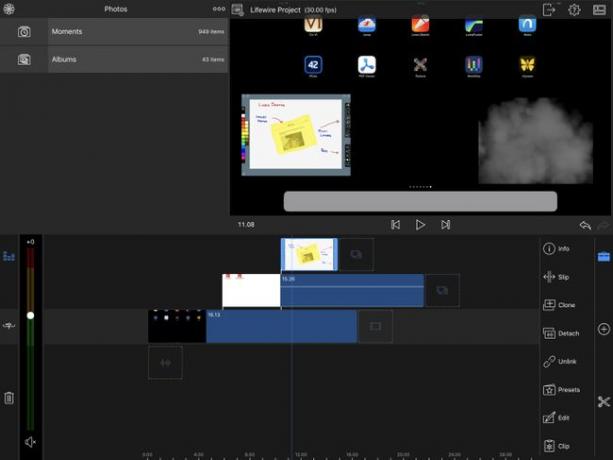
Posnetek zaslona
Kaj nam je všeč
Lumafusion ponuja aplikacijo za urejanje videoposnetkov profesionalne kakovosti.
Kaj nam ni všeč
Za učenje številnih zmogljivih funkcij je potrebno nekaj časa.
Z LumaFusion (29,99 USD z nakupi v aplikaciji) lahko urejate visokokakovostne videoposnetke s 3 video posnetki in 3 dodatnimi zvočnimi posnetki. To pomeni, da lahko videoposnetke prikazujete drug ob drugem ali slika v sliki v sliki. In, seveda, lahko svoje segmente obrežete, spremenite velikost in postavite kjer koli v videoposnetku. LumaFusion podpira tudi Chroma key, tako da lahko snemate video na zelenem ali modrem ozadju, nato pa ozadje zamenjate z drugimi videoposnetki – ali sliko po vaši izbiri.
06
od 08
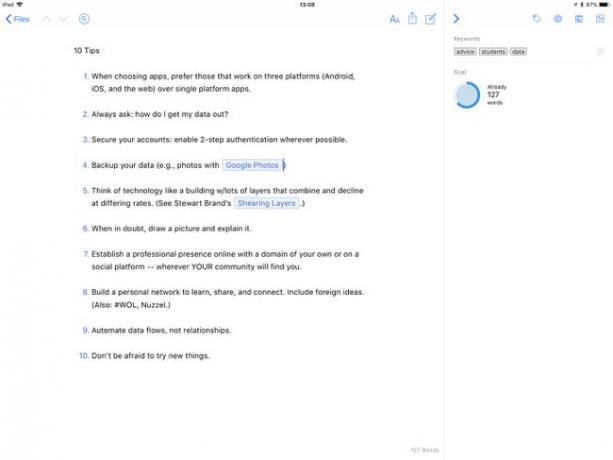
Posnetek zaslona
Kaj nam je všeč
Zelo zmogljivo orodje za pisanje, osredotočeno na besedilo.
Kaj nam ni všeč
Cene naročnine (40 USD na leto ali 5 USD na mesec) za urejevalnik besedil niso za vsakogar.
Če pišete, si oglejte aplikacijo Ulysses (brezplačna preizkusna različica/naročnina) – še posebej, če morate napisati dolg dokument z veliko razdelki. Nastavite lahko cilje štetja besed za vsak segment ali za celoten kos. Ulysses podpira Markdown, način za oblikovanje označevanja za splet. Svoje delo lahko objavite na WordPress oz srednje tudi od Ulyssa.
07
od 08

Posnetek zaslona
Kaj nam je všeč
Do tradicionalnih sistemov Windows ali macOS lahko dostopate z iPad Pro.
Kaj nam ni všeč
Jump Desktop na iPadu deluje samo z dvema modeloma miške Bluetooth.
Mnogi ljudje, ki uporabljajo iPad Pro, uporabljajo tudi naprave z operacijskim sistemom Windows ali macOS. Z malo konfiguracije vam Jump Desktop (7,99 USD) omogoča povezavo s temi napravami iz iPad Pro, da vam omogoči popoln dostop do namiznih aplikacij. Lahko celo kupite miško, ki deluje s Jump Desktop, da dosežete še bolj tradicionalno izkušnjo, podobno namizju.
08
od 08
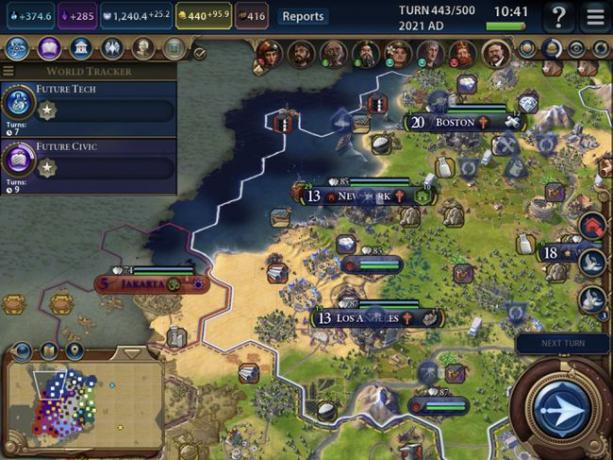
Posnetek zaslona
Kaj nam je všeč
To je igra za celotno namizje na iPadu.
Kaj nam ni všeč
Plačali boste ceno igre za celotno namizje (običajno 59,99 USD, čeprav razvijalec občasno ponuja 50-60% popust).
Ta klasična, potezna strateška igra je prispel za iPad v začetku leta 2018, kar je pomenilo, da ste lahko prvič igrali polno različico Sid Meier's Civilization VI na iOS-u (brezplačno z nakupi v aplikaciji). Ni vam treba posegati po miški ali tipkovnici – igra je zasnovana tako, da nemoteno deluje s konicami vaših prstov. Veteran Civ igralci bodo morda cenili, da je mogoče kupiti razširitvene pakete, da igri dodate nove dimenzije.
